
[Soluções de escritório eficientes] Como converter Word para PDF em 4 métodos diferentes

Você está se perguntando como converter o Word para PDF? Se você criou um documento liso do Microsoft Word para compartilhar com outras pessoas, convém garantir que todos possam acessá-lo em qualquer dispositivo, independentemente do sistema operacional e do sistema. Além disso, você vai querer manter sua formatação original e não permitir edições. A solução é converter o documento do Word em um formato de documento portátil (PDF).
PDF é amplamente compatível com quase todas as plataformas. Portanto, converter seu documento do Word em PDF é a única maneira de ter certeza de que outras pessoas podem abrir o arquivo sem problemas. Transformar um documento do Word em PDF é incrivelmente simples; Este guia mostra exatamente como fazer isso. Vamos entrar nisso.
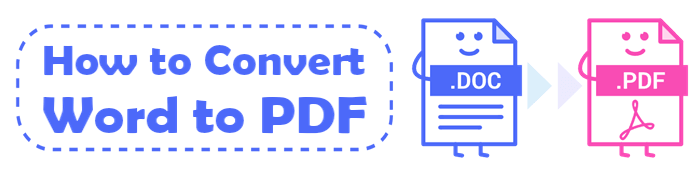
Absolutamente! Converter um arquivo DOCX em PDF é um pedaço de bolo. Há inúmeras maneiras de conseguir isso. Se você tiver o Microsoft Word no Mac/PC, poderá usar a funcionalidade Salvar como ou Exportar para alterar o arquivo. Além disso, você pode fazer o upload do arquivo do Word para o Google Drive e baixá-lo como PDF. Por fim, aplicativos de conversão online e ferramentas de terceiros estão à sua disposição para garantir que você converta documentos do Word em PDF com sucesso.
No entanto, certifique-se de que o arquivo PDF convertido mantenha o layout, o conteúdo e a formatação do documento original. Depois de converter o arquivo, verifique se o PDF resultante tem todos os elementos que estavam no arquivo original. Escolha um método que atenda às suas necessidades e siga as etapas corretas para converter seu documento do Word em PDF.
Continue lendo para entender como converter um documento do Word em PDF.
Leia também:
Converter PDF para Google Doc | Você deve tentar os 4 métodos recomendados
[9 Revisão de ferramentas] O mais quente conversor de PDF para Word on-line / off-line
Se você quiser saber boas maneiras de converter do Word para PDF, esta seção tem tudo. Estas são as soluções mais fáceis e práticas para transformar um documento do Word em um PDF. Dá uma olhada:
Atualmente, existem muitos softwares para converter arquivos do Word em PDF, mas muito poucos deles são comparáveis ao Coolmuster Word to PDF Converter. Este conversor de Word para PDF é único; ele permite que você converta suavemente seus arquivos do Word para arquivos PDF de alta qualidade em apenas um clique.
Seu recurso de conversão de arquivos em lote é o que o diferencia do resto. Coolmuster Word to PDF Converter suporta a conversão de vários documentos do Word para PDF ao mesmo tempo. Você não precisa esperar para sempre enquanto converte um arquivo de cada vez. Ele lida com a conversão de arquivos em lote profissionalmente, permitindo que você converta o maior número possível de arquivos. Isso é uma vantagem para quem valoriza o tempo mais do que tudo.
Além disso, ele garante alta segurança de seus arquivos que estão sendo convertidos e oferece muitas opções personalizáveis para seus arquivos PDF de saída, incluindo as margens do documento, tamanho da página e pasta de saída.
Além disso, sua interface intuitiva facilita a navegação de usuários iniciantes. Então, se você nunca converteu um Word para PDF e está procurando um conversor de Word para PDF mais fácil de usar, Coolmuster Word to PDF Converter é sua melhor aposta.
Aqui estão os recursos do Coolmuster Word to PDF Converter e como ele pode ajudar:
Como faço para converter um PDF em Word? Aqui estão as etapas para alterar um arquivo do Word em um PDF usando Coolmuster Word to PDF Converter:
01Baixe o Coolmuster Word to PDF Converter em seu computador e inicie-o. Após o lançamento, você verá sua interface principal. Adicione seus documentos do Word ao programa. Clique na opção Adicionar arquivo ou Adicionar pasta. Como alternativa, arraste os arquivos de documento do Word e solte-os na ferramenta.

02Depois de escolher seus arquivos do Word, personalize o documento da página PDF de saída, o tamanho e as margens e selecione uma pasta de saída.
03Uma vez feito, pressione Iniciar para converter os arquivos. Aguarde a conclusão do processo. Quando terminar, toque em Mostrar na pasta para revisar seus PDFs convertidos, e pronto!

Há um conversor do Word embutido para PDF em Windows 10 computadores que pode ser um salva-vidas quando em extrema necessidade de uma ferramenta para obter um PDF do Word. O recurso Salvar como torna tudo isso possível, já que você pode salvar seu arquivo do Word como PDF. O bom é que você não precisa instalar software ou serviços externos. Você só precisa de um computador Windows 10 com o Microsoft Word para começar.
Mesmo que usar o Microsoft Word é uma maneira gratuita e livre de problemas para transformar seus arquivos do Word em PDFs, não é a melhor opção. Por exemplo, se seus documentos do Word são de alto visual ou têm textos que consistem em formatação complexa, o processo de alteração pode ser restrito. Além disso, pode haver problemas de exibição nos arquivos PDF convertidos, o que pode ser um grande problema quando você quiser compartilhá-los com outras pessoas.
Veja como converter o Word em PDF no Windows 10:
Passo 1: Primeiro, abra o documento do Word no PC. Vá para Arquivos no painel superior esquerdo. Escolha Salvar como.

Passo 2: Escolha Salvar como PDF. Além disso, escolha o local para salvar o arquivo. Por fim, toque em Salvar para salvar o arquivo do Word como PDF.
Um armazenamento em nuvem popular que também funciona como um editor de documentos é o Google Drive. Ele é usado pela maioria dos trabalhadores de escritório que trabalham remotamente. Além disso, se você usa o Documentos Google para suas tarefas diárias, pode converter documentos do Word em arquivos PDF em um computador Windows .
No entanto, você deve usar uma conexão de internet muito boa e deve usar o Google Chrome. Além disso, certifique-se de entrar em sua conta primeiro.
Depois de garantir que todos os requisitos sejam atendidos, siga estas etapas para converter o ms word em PDF:
Etapa 1: visite o site inicial do Google Docs e pressione o ícone Documento em branco para criar um documento em branco no Documentos Google.

Passo 2: Vá para o botão Arquivo no canto superior esquerdo e pressione a opção Abrir na lista suspensa.

Passo 3: na janela Abrir um arquivo, vá para a seção Carregar e toque em Procurar para carregar e abrir o arquivo do Word que você deseja alterar para PDF do seu dispositivo.

Passo 4: depois que o arquivo for aberto no Google Docs, vá para a guia Arquivo novamente e escolha a opção Download na lista suspensa. Uma vez feito, escolha Documento(.pdf PDF. O arquivo carregado será convertido em PDF imediatamente.
Existem vários conversores online que podem ajudá-lo a converter o Word para PDF. O iLovePDF é uma solução adequada de conversor de Word para PDF que não requer a instalação de software no seu dispositivo. Ele possui muitas funções de gerenciamento de PDF, incluindo um conversor de PDF que altera facilmente arquivos PDF.
Para saber como transformar documento do Word em PDF, use estas etapas:
Passo 1: Abra um navegador no seu dispositivo, vá para o site do iLovePDF e escolha Word para PDF. Quando você chegar à sua interface, pressione em Selecionar arquivo do Word. Além disso, você pode importar seu arquivo arrastando-o e soltando-o na interface.

Passo 2: toque na guia Converter em PDF na seção inferior direita para iniciar o processo de conversão.
Passo 3: toque no ícone Baixar PDF ou na opção de exportação quando o processo terminar.
Artigos mais relevantes:
Acesso irrestrito: dominando a arte de remover a segurança do PDF
Como abrir um PDF no Google Docs [Vários métodos úteis]
Este guia ilustrou como fazer um documento do Word um PDF com o auxílio de várias funções. Entre as opções, você pode ver que Coolmuster Word to PDF Converter é a sua melhor opção quando você deseja transformar um arquivo do Word em PDF sem quaisquer obstáculos. Ele oferece inúmeros recursos avançados de conversão para ajudar a fornecer apenas resultados de alta qualidade.
Artigos relacionados:
Maneiras eficazes de proteger arquivos PDF com senha com dados confidenciais
Como dividir um PDF em vários arquivos? 4 métodos para usuários Windows e Mac !
[Tutorial abrangente] Como salvar um PDF como um documento do Word
Desbloqueando o poder da conversão: Como converter PDF para Word
Converta PDFs em imagens JPG/JPEG para melhor acessibilidade e compartilhamento
Do sem graça ao bonito: inserindo imagens para elevar seus PDFs

 Soluções para Escritório
Soluções para Escritório
 [Soluções de escritório eficientes] Como converter Word para PDF em 4 métodos diferentes
[Soluções de escritório eficientes] Como converter Word para PDF em 4 métodos diferentes